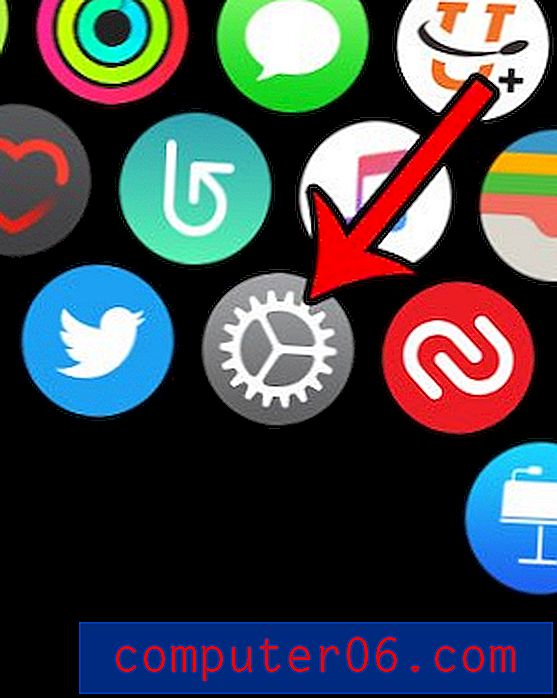Mac'te Safari'de Google'ı Ana Sayfanız Yapma
Ayarlarınızı değiştirmek ve depolama alanınızı yönetmek, hemen hemen her Mac sahibinin bilgisayarlarını kullanırken karşılaşacağı iki şeydir. Mac'inizde Safari tarayıcısını açtığınızda, büyük olasılıkla daha önce ana sayfanız olarak ayarladığınız sayfaya açılır. Ancak Safari'yi kullanırken ilk adımınızın Google'a gitmeyi gerektirdiğini fark ederseniz, bunun yerine Google'ı ana sayfanız olarak ayarlamak daha mantıklı olabilir.
Aşağıdaki eğitimimiz, kullanılan ana sayfayı belirleyen Safari ayarını nerede bulacağınızı gösterecektir. Ardından Safari'nin Ana Sayfanıza yeni pencerelerde, yeni sekmelerde veya her ikisinde de açılmasını isteyip istemediğinizi seçebilirsiniz.
Google'ı Safari'de Ana Sayfanız Olarak Ayarlama
Bu makaledeki adımlar, macOS High Sierra işletim sistemi kullanılarak bir MacBook Air'de gerçekleştirildi. Bu kılavuzdaki adımları uygulayarak, Safari ayarlarını tarayıcıyı başlattığınızda Google'a açılacak şekilde değiştireceksiniz.
Adım 1: Safari'yi açın.
2. Adım: Ekranın üst kısmındaki Safari'yi tıklayın ve ardından Tercihler seçeneğini belirtin.

Adım 3: Pencerenin üst kısmındaki Genel sekmesini seçin.
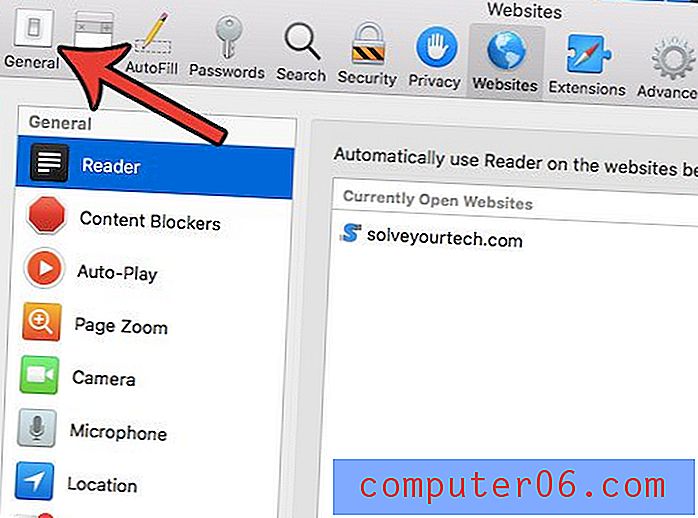
4. Adım: Ana Sayfa alanının içini tıklayın, mevcut ana sayfayı silin, ardından https://www.google.com adresini girin ve klavyenizdeki Enter tuşuna basın.
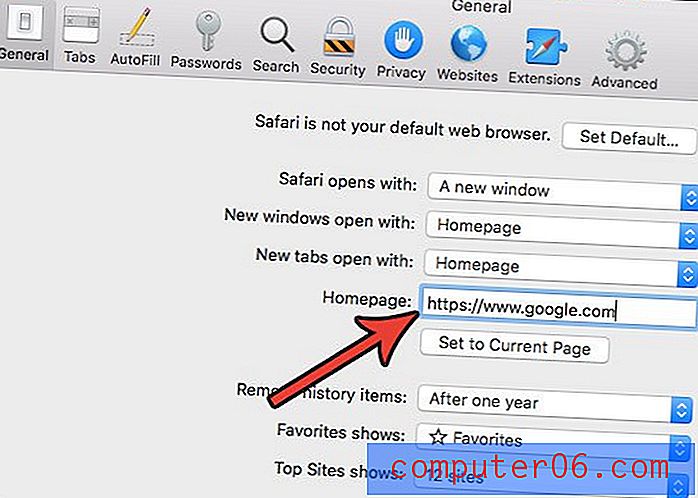
5. Adım: Ana sayfanızı Google Arama olarak değiştirmek istediğinizi onaylamak için Ana Sayfayı Değiştir düğmesini tıklayın.
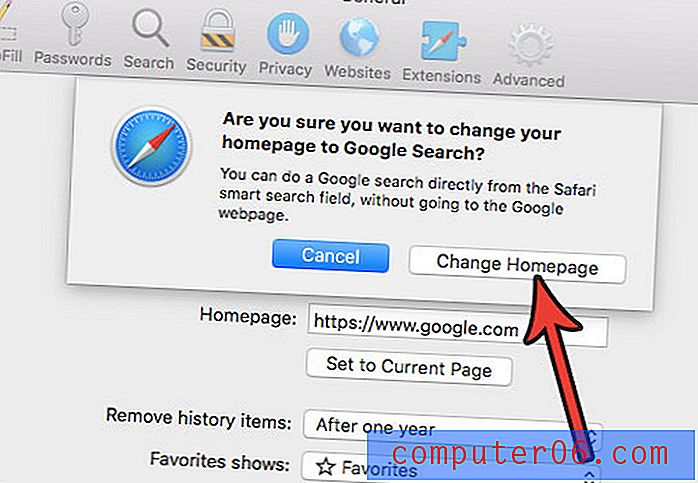
Ayrıca, bu konumların Google'a açılmasını istiyorsanız, Yeni pencerelerin açık olduğu ve Yeni sekmelerin Ana ayar olduğunu belirten ayarlarla değiştirmek de isteyebilirsiniz.
Safari'de artık ihtiyaç duymadığınız veya kullanmadığınız birçok favoriniz var mı? Safari'de sık kullanılanları nasıl sileceğinizi ve listeyi nasıl temizleyeceğinizi öğrenin.